Rrotulloni imazhin në ekran. Si ta ktheni ekranin në një kompjuter portativ
Rrallë ka nevojë të rrotullohet ekrani. Si rregull, një problem i tillë ballafaqohet nga përdoruesit të cilët aksidentalisht u kthyen në ekran dhe tani nuk dinë si të kthehen gjithçka. Në këtë artikull ne përshkruajmë disa mënyra se si të rrotullohet ekrani në një kompjuter portativ në pozicionin e zakonshëm.
Mënyra më e lehtë për të rrotulluar ekranin në një kompjuter portativ ose kompjuter është që të përdorin mjetet e inkorporuara në Windows.
Në Windows 7, kjo bëhet si më poshtë. Djathtas-klikoni në desktop dhe zgjidhni "Rezolucioni". Pas kësaj, do të shihni një dritare me parametrat e ekranit. Këtu ju duhet të hapni menunë "Orientim" dhe zgjidhni modalitetin e dëshiruar të ekranit atje. Nëse monitoruesi juaj është i instaluar në mënyrë standarde, atëherë opsioni i Albumit do t'ju përshtatet. Pas zgjedhjes së orientimit të dëshiruar, ruani cilësimet duke klikuar butonin "Ok".
Nëse keni Windows 10, atëherë ju duhet të klikoni me të djathtën në desktop dhe zgjidhni "Display Settings". Pas kësaj, dritarja "Parametrat" do të hapet me seksionin "Sistemi - Ekrani" të hapur. Këtu ju duhet të hapni menunë "Orientimi" drop-down dhe zgjidhni pozicionin e duhur të ekranit.
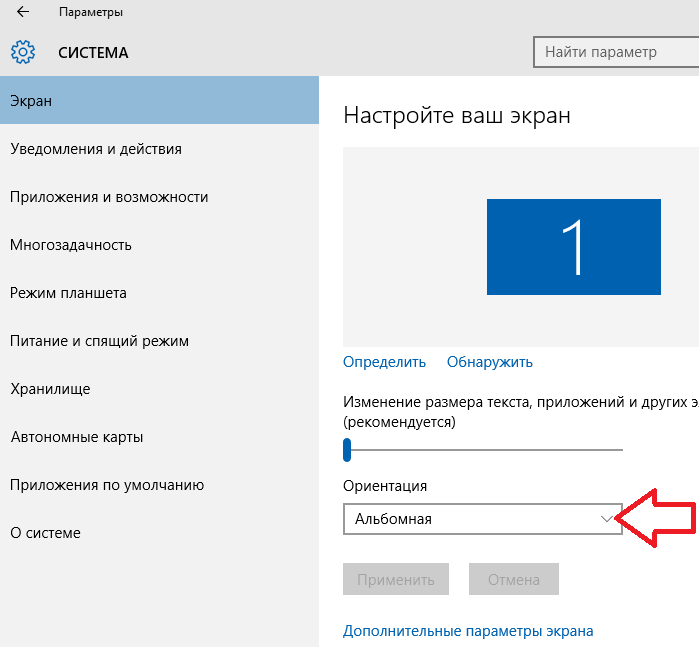
Si të rrotullohet ekrani në një kompjuter portativ duke përdorur një shofer të kartës video
Gjithashtu mund të rrotulloni ekranin në një kompjuter portativ duke përdorur një kartë video. Nëse keni një kartë video nga NVIDIA, atëherë ju duhet të klikoni me të djathtën në desktop dhe zgjidhni "NVIDIA Control Panel". Pas kësaj, do të shihni një dritare me cilësimet e kartës suaj video. Këtu ju duhet të shkoni në seksionin "Display - Rotate the screen" dhe zgjidhni orientimin e duhur atje.
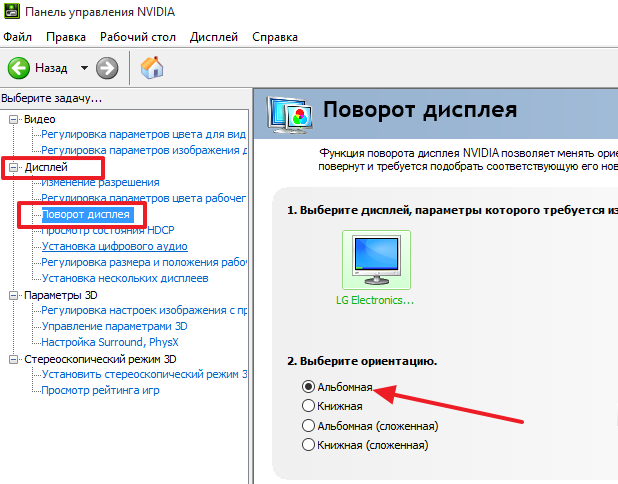
Nëse keni një kartë video nga AMD, atëherë rotacioni i ekranit të laptopit tuaj kryhet në mënyrë të ngjashme. Djathtas-klikoni në desktop dhe zgjidhni "Catalyst Control Center". Pas kësaj, duhet të shihni një dritare me cilësimet e kartës suaj video. Këtu ju duhet të shkoni në seksionin "Detyrat e zakonshme të ekranit - Rotate Desktop" dhe përzgjidhni orientimin e duhur të ekranit atje. Për të ruajtur cilësimet, klikoni butonin "Aplikoni".
![]()
Kombinime kyçe për të rrotulluar ekranin në një kompjuter portativ
Në disa laptopë, mund të rrotulloni ekranin duke përdorur shkurtesat e tastierës. Për ta bërë këtë, zakonisht përdorni shkurtesat e mëposhtme:
- Rrotulloni 0 gradë (regjimi normal i peizazhit): Ctrl + Alt + lart arrow;
- Rrotulloni 90 gradë: Ctrl + Alt + shigjetë e djathtë;
- Rrotulloni 180 gradë: Ctrl + Alt + arrow poshtë;
- Rotate 270 degrees: Ctrl + Alt + shigjeta majtas;
Shumë rrallë, por akoma ndodh që ju duhet të rrotulloni imazhin në ekranin e monitorit. Kjo ndodh kryesisht kur planifikoni të përdorni vëzhgues të shumtë, kur montoni monitorin në mur, ose ta ktheni monitorimin tuaj në një pozicion të drejtë popullor. Për të kthyer foton në monitor, nuk ka nevojë të kthehet në ekran ose laptop vetë, për këtë ju duhet të përdorni funksionet e Windows.
Ekzistojnë 4 mënyra për të pozicionuar imazhin në monitor:
- landscape;
- Peizazhi i përmbysur;
- Portret në drejtim të orës;
- Portret në drejtim të kundërt.
Në mënyrë që të vendosni se si të rrotullohet imazhi, duhet të dini se çfarë sistemi operativ është në laptop.
Si të rrokullisni ekranin në një laptop Windows 7?
Ju mund ta rrokullisni imazhin në sistemin operativ Windows 7 të instaluar duke përdorur cilësime të veçanta. Për ta bërë këtë, duhet të kryeni një numër veprimesh:
Megjithatë, mund ta rrokullisni imazhin në një mënyrë tjetër. Është edhe më e thjeshtë se ajo e mëparshme. Për ta bërë këtë, kryeni:
- Në desktop, klikoni butonin e djathtë të miut dhe në menunë që hapet, zgjidhni "Settings Grafik";
- Ekziston një "Rotate" funksion në listën e drop-down;
- Dhe opsionet e mëtejshme për rotacionin e imazhit ofrohen. Prandaj, ka 4 prej tyre, zgjidhni atë që ju nevojitet dhe ruani ndryshimet.
Si të rrokullisni ekranin në një kompjuter portativ Windows 8?
Për të ndryshuar vendndodhjen e figurës në një kompjuter portativ në sistemin operativ Windows 8, duhet të bëni të njëjtat hapa të përshkruara më sipër. Le t'i hedhim një vështrim ato shkurtimisht.
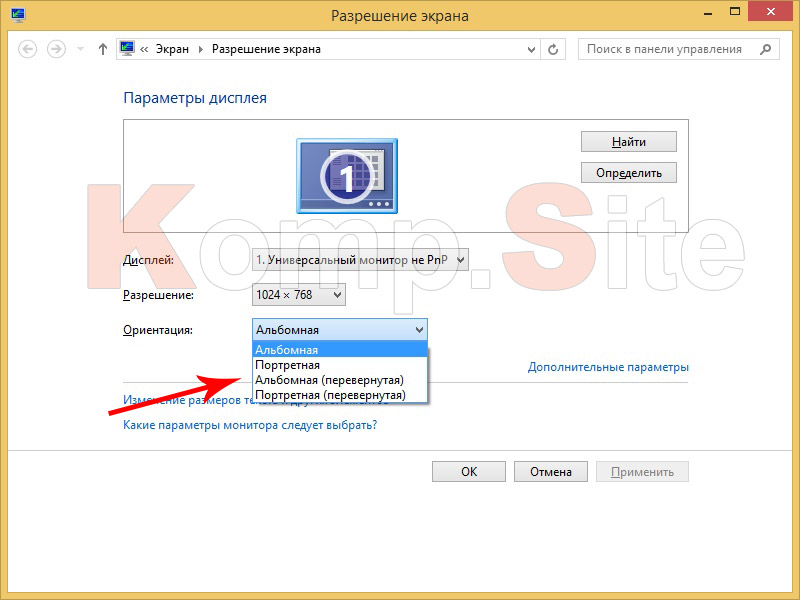
Si të rrokullisni ekranin në një laptop Windows 10?
Për të rrotulluar imazhin në sistemin operativ Windows 10 të instaluar, duhet të përsërisni hapat e mëposhtëm:

Ekziston edhe një mundësi tjetër për të rrokullisur fotot për Windows 10:
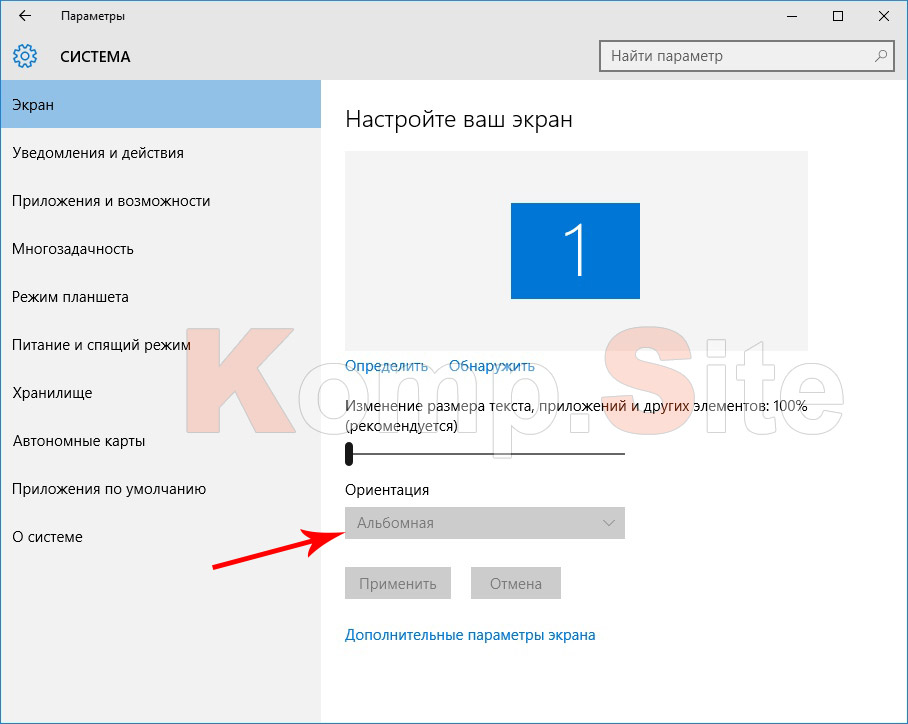
Duhet të theksohet se ky sistem operativ shpesh instalohet në laptopët e transformatorit, ato përdoren si si një kompjuter desktop dhe si një tabletë. Në këto laptopë, ekrani rrotullohet varësisht nga pozicioni i vetë pajisjes. Ju mund ta çaktivizoni këtë funksion në menunë "Parametrat e Shfaqjes".
Tani le të shohim një mënyrë tjetër për të rrotulluar ekranin në një kompjuter portativ. Ajo do të jetë universale për çdo version të Windows. Bëhet fjalë për programin që kontrollon përshtatësin e videos të instaluar në laptop. Le të kuptojmë se si të përshtasim cilësimet e ekranit në varësi të prodhuesit të kartës video.
NVIDIA
Nëse kartela grafike NVIDIA është në laptop, duhet të bëni sa më poshtë:
1. Klikoni butonin e djathtë të mausit në desktop dhe klikoni "NVIDIA Control Panel";
2. Zgjidhni "Display" dhe "Rotate display";
3. Në anën e djathtë të dritares, do të ofrohen 4 mundësi për pozicionin e ekranit, zgjidhni atë që dëshironi dhe klikoni "Aplikoni".
AMD Radeon
Nëse laptopi juaj është i pajisur me një kartë, ju duhet të plotësoni këto hapa:
- Në desktop, klikoni me të djathtën dhe zgjidhni "Properties grafik";
- Në dritaren që hapet, zgjidhni "AMD Catalyst Control Center";
- Pas kësaj, shkoni tek nën-pika "Detyrat e përgjithshme të ekranit";
- Kliko "Rotate the desktop";
- Në dritare, në anën e djathtë, zgjidhni rotacionin e dëshiruar të imazhit;
- Konfirmo ndryshimet e bëra duke klikuar butonin "Aplikoni";
- Në dritaren që shfaqet, pajtohuni me ndryshimet dhe kliko "Po".
Vlen të përmendet se emrat e seksioneve dhe vendosja e tyre mund të ndryshojnë pak. Kjo varet nga versioni i shoferëve të instaluar.
Disa versione të sistemeve operative Windows 7, 8 dhe 10 ju lejojnë të rrotulloni imazhin e monitorit duke shtypur "çelësat e nxehtë". Pra, kur e ktheni foton në monitor në drejtimin e duhur, ne kryejmë shtypjen e përbashkët të çelësave të tillë:
- Ctrl + Alt + ↓ - ekrani do të kthehet me kokë poshtë;
- Ctrl + Alt + → - ekrani do të rrotullohet 90 ° në anën e djathtë;
- Ctrl + Alt + ← - ekrani rrotullohet në të majtë nga 90 °;
- Ctrl + Alt + - pozicioni i ekranit standard.
Përdoruesit të cilët nuk janë të njohur me cilësimet e kompjuterit, shumë të frikësuar nëse e kthyen ekranin në laptop. Si ta rregulloni këtë problem në disa hapa që do të lexoni në këtë artikull.
Mjetet e Windows
Nëse imazhi në kompjuter ose laptop është kthyer me kokë poshtë, mos shkoni menjëherë në shërbim. Së pari kontrolloni instalimin e Windows (do të jeni të interesuar të lexoni artikullin ""). Mënyra më e lehtë për të ndryshuar orientimin e ekranit është të përdorni hotkeys:
- Ctrl + Alt + arrow djathtas ose majtas → rrotullo 90 gradë në të majtë ose të djathtë (në varësi të shigjetës së shtypur);
- Ctrl + Alt + lart ose poshtë → shfaq 180 gradë.
Jo të gjitha pajisjet mbështesin hotkeys. Nëse hasni në këtë situatë, përdorni Windows për të konfiguruar.
- Djathtas-klikoni në menunë Start → panelin e kontrollit (ndizni ekranin e ikonave të vogla) → Ekrani.
- Në anën e majtë, klikoni "Rregullo rezolucionin e ekranit".
- Në fushën "Orientimi", zgjidhni atë që ju nevojitet në listën zbritëse → konfirmoni ndryshimet.
Mirë për të dini! Në Windows 7 dhe 8.1, ju mund të hapni cilësimin e rezolucionit të ekranit duke klikuar me të djathtën në një vend bosh në desktop - Rezolucioni i ekranit.
Mënyra alternative për Windows 10.
Menuja Start → Cilësimet → Sistem → pika → Ekrani → Bllok orientimi.
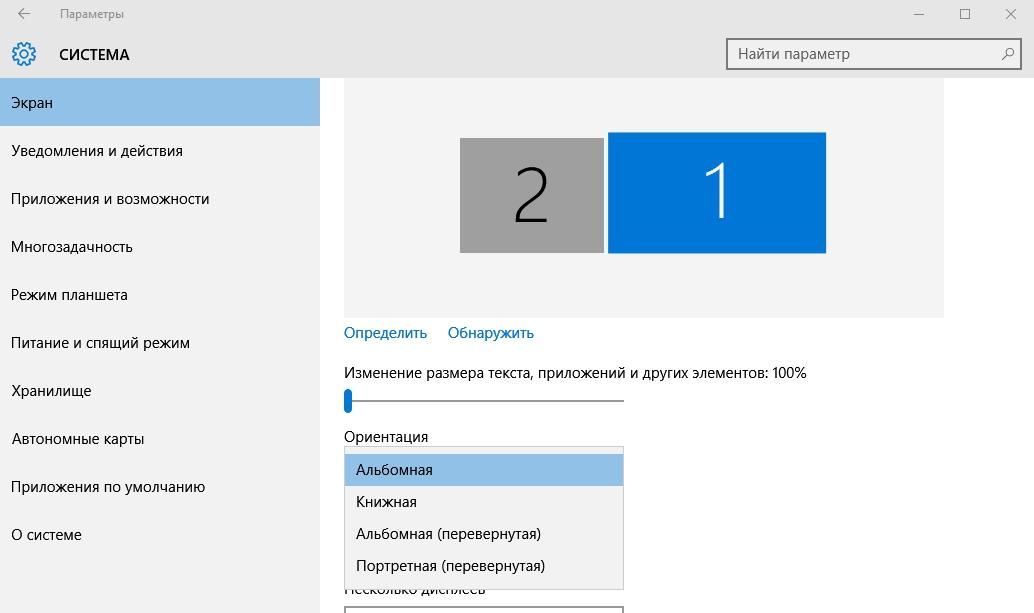
Mirë për të dini! Prodhuesit instalojnë një accelerometer në disa modele laptopë dhe një ndryshim në orientimin e ekranit mund të jetë rezultat i punës së tij. Ky funksion mund të çaktivizohet në Settings → System → Display.
Në programet e menaxhimit të kartave video
Për të ndrequr problemin, përdorni firmware për kartën grafike. Ato janë instaluar kur janë instaluar drejtuesit e video përshtatësit. Çdo prodhues ofron për të përdorur një dobi të veçantë: Intel HD, NVidia, AMD Catalyst, në të cilën mund të personalizoni dhe. Ju mund ta filloni atë në panelin e kontrollit të Windows.

Në cilësimet e tij, duhet të shfaqet pika "Rrotullimi i ekranit" (në Panelin e Kontrollit NVidia). Në të, specifikoni pozicionin e dëshiruar të orientimit të ekranit. Pika të ngjashme janë në shërbime të tjera.
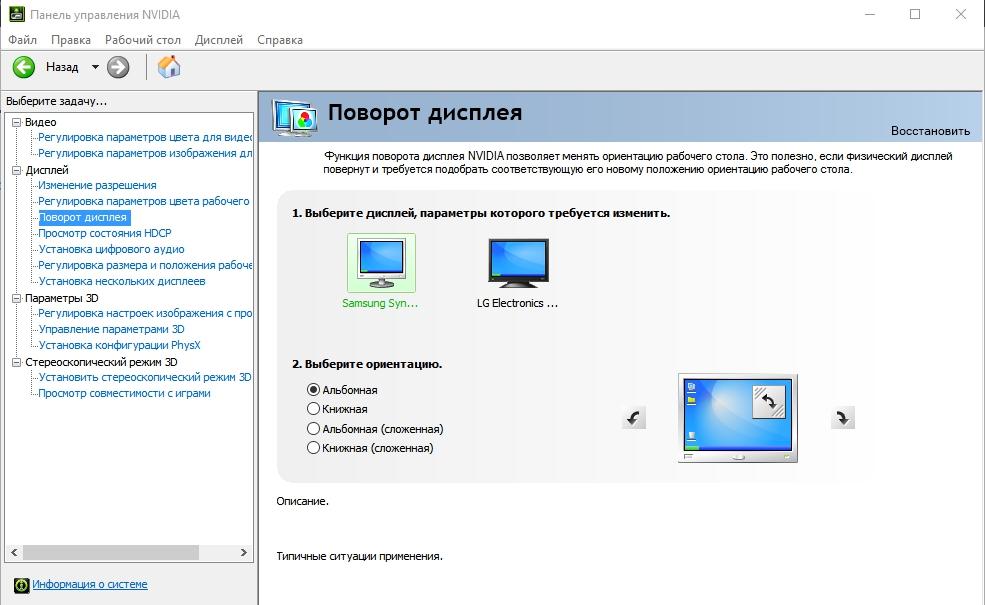
video
Shikoni videon se si ta ktheni ekranin në Windows në disa mënyra, duke përfshirë përdorimin e mënyrës "Perëndia".
përfundim
Ju mund të ndryshoni orientimin e ekranit në Windows duke përdorur mjetet e inkorporuara ose duke përdorur shërbimet për konfigurimin e kartave video. Gjithashtu përdorni hotkeys, por ato nuk punojnë në të gjithë kompjuterët ose laptopë.
Si ta rrokullisni ekranin në laptop, nëse shfaqja është orientimi i gabuar, apo doni të shikoni imazhin nga një kënd tjetër? Përdor karakteristikat standarde të Windows dhe aplikacionet për menaxhimin e grafikut.
Përdorimi i mjeteve të Windows
Ndër tiparet e ndërtuara të Windows-it është një mjet i dobishëm që ju lejon të shpejtoni rrotullimin e ekranit. Ju mund ta hapni atë përmes menysë së desktopit, të thirrur duke shtypur butonin e djathtë. Në Windows 7, ky mjet quhet "Rezolucioni i ekranit" dhe në Windows 10 quhet "Cilësimet e ekranit".
Në dritaren që shfaqet, ju nevojitet opsioni "Orientimi", me të cilin imazhi i desktopit është kthyer. 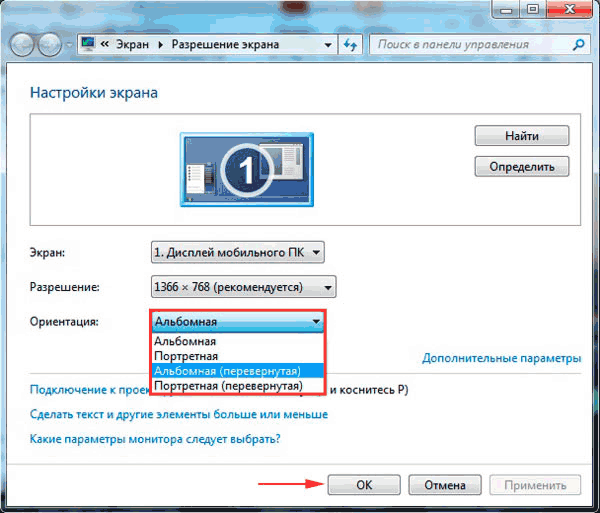
Janë paraqitur katër opsione:
- Pozicioni i nisjes së peizazhit.
- Portret - kthehuni 90 gradë në të majtë.
- Peizazh (i përmbysur) - kthehuni me kokë poshtë.
- Portret (i përmbysur) - kthehuni në 90 gradë në të djathtë.
Zgjidhni vlerën e duhur dhe klikoni "Aplikoni" për të ruajtur orientimin e ri të ekranit.
Aplikacionet e menaxhimit të grafikut
Nëse një përshtatës grafik Intel është instaluar në laptop, rotacioni kryhet duke përdorur një kombinim të disa çelësave:
- Ctrl + Alt + shigjeta majtas - rrotullo 90 gradë në të majtë.
- Ctrl + Alt + djathtas - rrotullo 90 gradë në të djathtë.
- Ctrl + Alt + Poshtë - zgjero desktopin me kokë poshtë.
- Ctrl + Alt + Up - ktheje imazhin përsëri në orientimin e tij origjinal.
Gjithashtu mund të rrotulloni ekranin në një kompjuter portativ duke përdorur panelin e kontrollit të grafikut Intel. Për ta nisur atë, kliko me të djathtën në ikonën "Grafika HD" në zonën e njoftimit. Ka dy opsione:
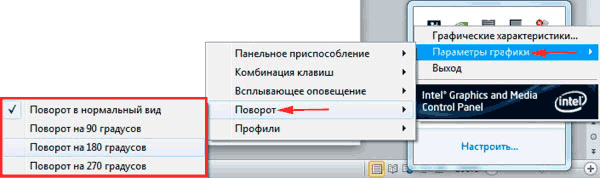
Kur instaloni driverët grafikë, një program i shtohet sistemit për të kontrolluar parametrat e ekranit. Gjithashtu mund të përdoret për të ndryshuar rrotullimin e ekranit. Në varësi të modelit të kartës video, porosia mund të ndryshojë pak. Për shembull, këtu është ajo që duhet të bëni nëse keni një kartë video NVIDIA:
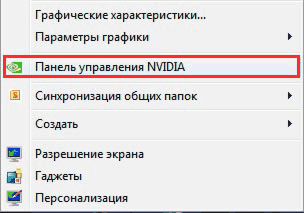
Nëse nuk ka cilësime në panelin NVIDIA që ju lejon të rrotulloni imazhin, atëherë përdorni veglat standarde të Windows ose veçoritë e siguruara nga aplikacioni Intel Graphics HD.
Imazhi i përhapur në Skype
Pse problemet me orientimin e imazhit lindin vetëm në Skype - a tregon kamera në një imazh të përmbysur? Ky problem mund të ketë disa shkaqe:
- Cilësimet e gabuara të videos në Skype.
- Papajtueshmëria e shoferit.
- Duke përdorur versionin e vjetër të programit.
Sigurohuni që versioni i tanishëm i Skype është i instaluar në laptopë. Nëse është e nevojshme, shkarkoni versionin më të fundit të programit nga faqja zyrtare e internetit. Nëse përditësimi i Skype nuk e zgjidh problemin, duhet të kontrolloni cilësimet e videove.
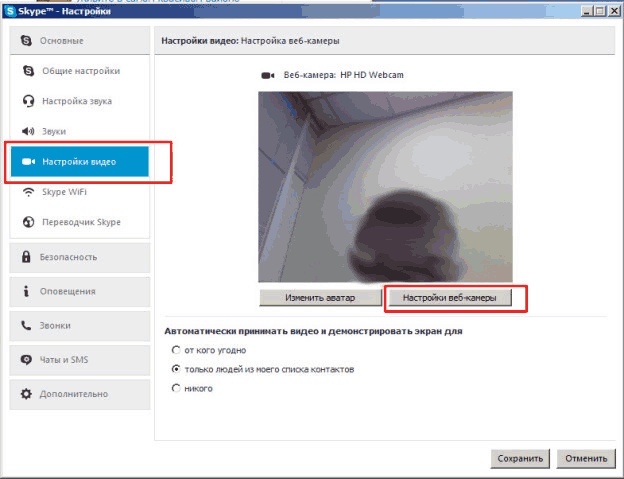
Kliko në tab "Menaxhimi i Kamera". Duhet të ketë një trackbar me emrin "U-turn" ose një varg me emrin si "Vertical Flip Image". 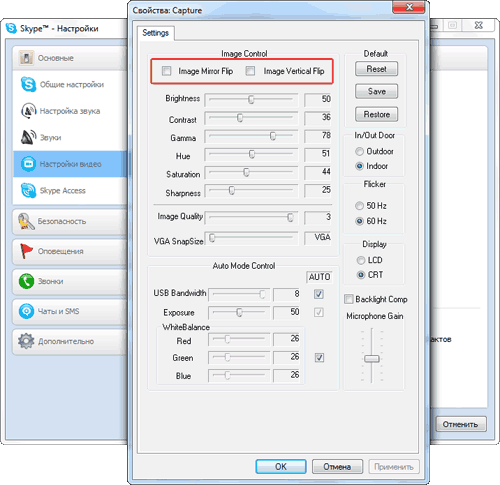


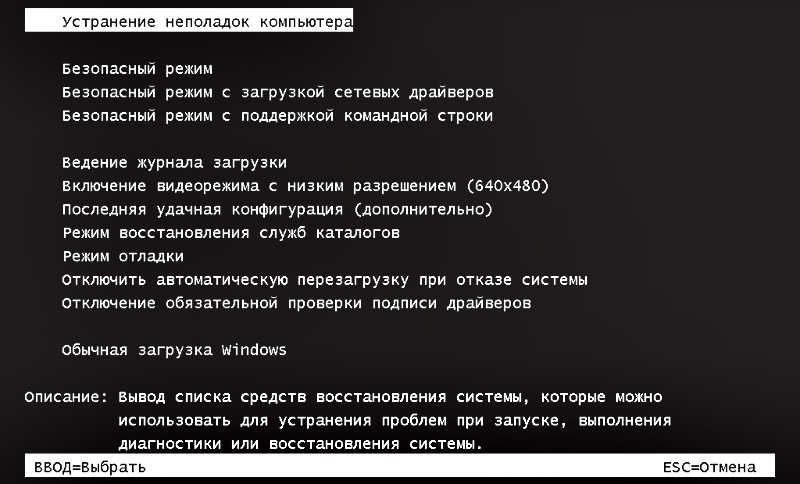 Si të hyni në regjimin e sigurt
Si të hyni në regjimin e sigurt Çfarë është një program i mirë për të fshirë skedarët e panevojshëm
Çfarë është një program i mirë për të fshirë skedarët e panevojshëm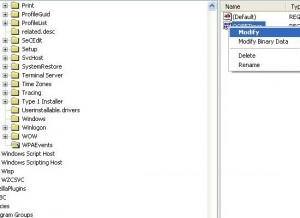 Çelësi serik për Windows XP
Çelësi serik për Windows XP